Comment utiliser Labs sur mon Galaxy Z Fold3 et Z Flip3 ?

Les Galaxy Z Fold3 et Z Flip3 disposent tous deux de la nouvelle fonctionnalité Labs, qui permet d'optimiser tes applications à l'aide de cette plateforme créée par Samsung. Labs propose des options pour obtenir la meilleure expérience de visualisation de tes applications sur ton écran pliable, en fonction de tes besoins et de tes préférences. Pour en savoir plus sur les différents paramètres de Labs et comment les utiliser, consulte les informations ci-dessous.
Remarques :
- Le Galaxy Z Fold3 prend en charge tous les paramètres de Labs ci-dessous alors que le Galaxy Z Flip3 prend en charge le mode multi-fenêtres pour toutes les applications et le volet en mode Flex.
- Certaines applications peuvent ne pas être prises en charge par Labs.
Avec cette fonction, tu peux afficher n'importe quelle application en mode fractionné, ce qui te permet de réaliser plusieurs tâches simultanément. Par exemple, tu peux faire un post sur Instagram tout en naviguant sur Internet ou regarder un contenu sur Netflix tout en consultant tes messages.
Pour activer cette fonction, va dans Paramètres > Fonctions avancées > Labs, puis fais glisser le curseur à côté de Multi-fenêtres pour toutes les applis vers la droite.
Cette fonction te permet de faire pivoter les applications verticalement ou horizontalement en fonction de la position de ton appareil.
La rotation automatique des applications intègre trois fonctions :
Pour activer cette fonction, va dans Paramètres > Fonctions avancées > Labs, puis sélectionne Rotation automatique des applis.
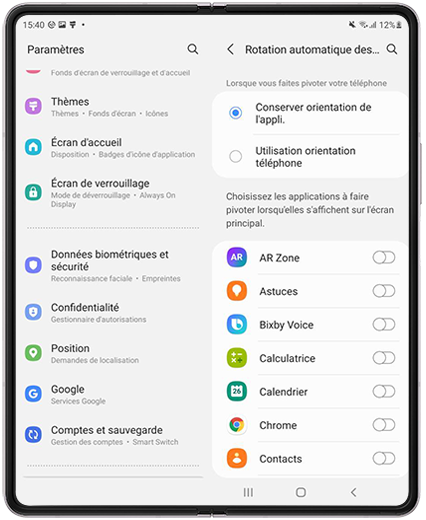
En personnalisant le rapport hauteur/largeur de tes applications, tu peux les afficher sur l’écran d’accueil selon tes préférences. Ainsi, tu as le choix entre quatre options : par défaut, plein écran, 16:9 et 4:3.
Pour activer cette fonction, va dans Paramètres > Fonctions avancées > Labs, sélectionne Personnalis. rapp. haut./larg. apps puis choisis parmi les options affichées pour chaque application.
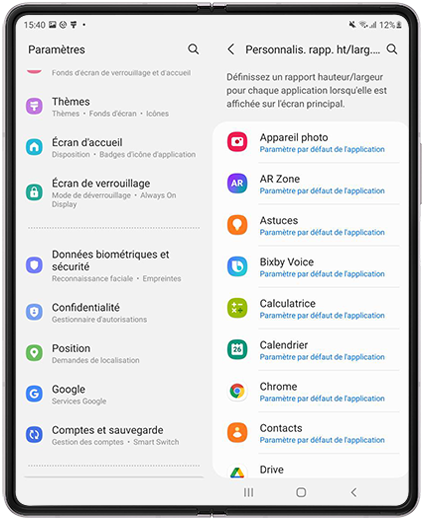
Cette fonction te permet d’afficher en même temps différentes fenêtres d’une même application sur ton écran. Ainsi, tu peux facilement basculer de l’une à l’autre. Par exemple, si tu ouvres l’application WhatsApp, tu peux afficher un chat en cours sur la gauche de l’écran tout en ouvrant une autre discussion sur le côté droit.
Remarque : Cette option est uniquement disponible sur les applications prises en charge. Si aucune application prise en charge n’est installée sur ton appareil, il te sera impossible d’accéder à cette option dans le menu Labs.
Pour activer cette fonction, va dans Paramètres > Fonctions avancées > Labs, puis sélectionne Vue fractionnée des applications.
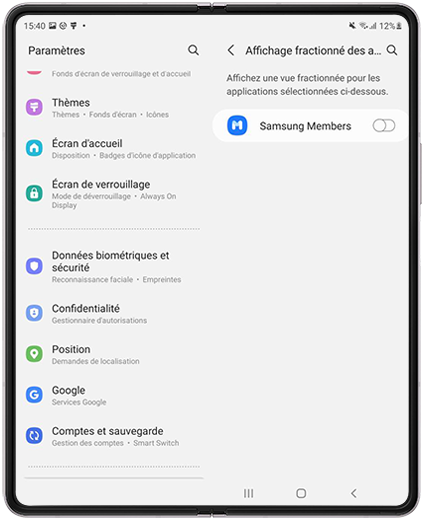
Le mode Flex te permet de visualiser les appels multimédia ou vidéo sur la moitié supérieure de ton écran tout en affichant le panneau de contrôle sur la partie inférieure. Pour les applications ne prenant pas en charge le mode Flex, tu peux toujours activer cette fonctionnalité afin de régler la luminosité, le volume et effectuer des captures d’écran avec tes empreintes digitales.
Remarque : Si l'application dispose déjà d'une disposition personnalisée en mode Flex, le panneau du mode Flex ne sera pas pris en charge.
Pour activer cette fonction, va dans Paramètres > Fonctions avancées > Labs, puis sélectionne Mode Flex.
Avec cette fonction, tu peux rendre ton expérience utilisateur semblable à celle d’un ordinateur grâce à la barre de tâches. L’épinglage de tes applications favorites sur la barre de tâche te permet de basculer entre les applications sans revenir à l’écran d’accueil et de créer plusieurs fenêtres via la fonction glisser-partager.
Pour activer cette fonction, va dans Paramètres > Fonctions avancées > Labs, puis active Épinglage de vos applis favorites.
As-tu trouvé ces informations utiles ?
Merci d'avoir partagé votre avis avec nous!
Veuillez svp répondre à toutes les questions.















